Cara Melacak Pencarian di Situs WordPress Anda
Diterbitkan: 2022-02-08Apakah Anda ingin tahu cara melacak pencarian di situs WordPress Anda?
Itu cara yang bagus untuk mengetahui jenis konten apa yang dicari audiens Anda sehingga Anda dapat menyediakannya untuk mereka.
Pada artikel ini, kami akan menunjukkan kepada Anda 2 metode untuk melacak aktivitas pencarian situs WordPress Anda.
Mengapa Melacak Pencarian di Situs Anda?
Jika Anda ingin memastikan pengalaman pengguna terbaik bagi pengunjung situs Anda, sangat penting untuk memeriksa kebutuhan mereka.
Salah satu cara terbaik untuk melakukannya adalah mulai mengumpulkan data tentang penelusuran yang mereka lakukan di situs Anda.
Menganalisis perilaku penelusuran pengunjung memungkinkan Anda mengetahui cara mereka menelusuri dan apa yang mereka cari.
Itu informasi berharga yang dapat Anda gunakan dalam berbagai kasus:
- Dapatkan ide konten baru . Data pencarian yang dikumpulkan adalah sumber yang bagus untuk ide konten segar. Analisislah untuk berhubungan dengan audiens Anda dan berikan mereka konten yang mereka inginkan.
- Cari tahu apa yang hilang dari situs Anda . Lihat banyak permintaan pencarian yang terkait dengan topik tertentu tetapi tidak memiliki konten yang didedikasikan untuk itu? Ini adalah kesempatan yang terlewatkan untuk mendapatkan lebih banyak lalu lintas.
- Restrukturisasi dan perbarui konten Anda . Pelacakan data pencarian memungkinkan Anda untuk melihat konten situs Anda dari sudut yang berbeda dan menyusun ulang jika diperlukan.
- Kenali audiens Anda lebih baik . Tidak banyak kesempatan bagi pemilik situs web untuk berhubungan dengan audiens mereka. Melacak pencarian di tempat adalah salah satu cara terbaik untuk lebih memahami kebutuhan audiens Anda.
Sekarang mari kita bicara tentang bagaimana Anda dapat mulai mengumpulkan data tentang aktivitas pencarian di situs WordPress Anda.
Cara Melacak Pencarian di Situs WordPress Anda
Ada beberapa cara untuk melacak permintaan pencarian di situs WordPress. Pada artikel ini, kami akan menunjukkan kepada Anda 2 yang terbaik.
Metode 1: Menggunakan Plugin SearchWP
Cara termudah untuk melacak pencarian di situs WordPress Anda adalah dengan menggunakan plugin seperti SearchWP.
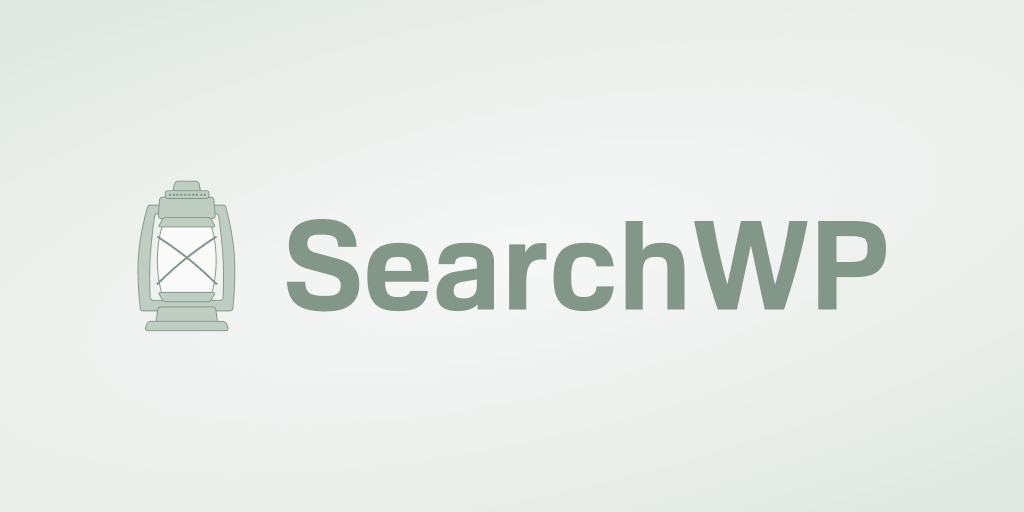
Sebagai plugin pencarian WordPress terbaik, SearchWP secara drastis memperluas kemampuan mesin pencari WordPress asli.
Berikut adalah beberapa hal berguna yang dapat Anda lakukan dengan SearchWP:
- Bidang khusus yang dapat dicari . Mesin pencari WordPress default tidak mempertimbangkan data di dalam bidang khusus. SearchWP memungkinkan Anda untuk memperbaiki masalah ini dan membuat bidang khusus dapat dicari.
- Pengindeksan dokumen PDF dan kantor . Mesin pencari WordPress asli sepenuhnya mengabaikan teks di dalam dokumen yang diunggah. Dengan SearchWP, Anda dapat memasukkan dokumen ke dalam hasil pencarian dalam beberapa klik.
- Hasil pencarian langsung . SearchWP hadir dengan banyak ekstensi yang berguna, dan salah satunya memungkinkan Anda untuk menampilkan hasil pencarian di situs Anda dalam mode langsung. Ini memudahkan navigasi situs web Anda dan memastikan pengalaman pengguna yang lebih baik bagi pengunjung Anda.
- Integrasi tema otomatis . Anda tidak perlu mengambil langkah tambahan apa pun setelah menginstal SearchWP, karena ini terintegrasi ke formulir pencarian situs Anda saat ini dan templat hasil pencarian.
Sekarang, mari kita lihat bagaimana Anda dapat menggunakan SearchWP untuk melacak pencarian di situs WordPress Anda.
Langkah 1: Instal dan Aktifkan SearchWP
Anda dapat memulai dengan mendapatkan salinan SearchWP Anda di sini.
Setelah selesai, buka tab Unduhan di akun SearchWP Anda.
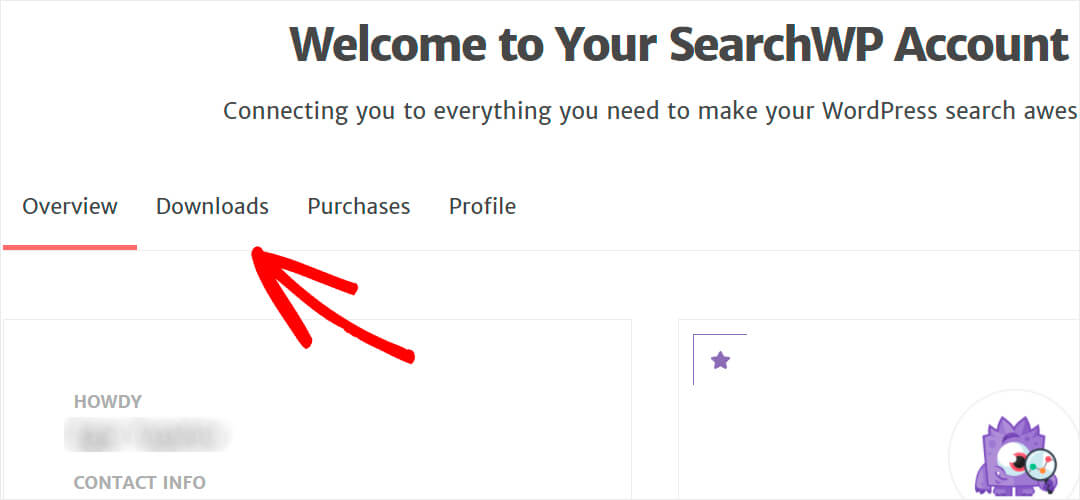
Kemudian, klik Unduh SearchWP untuk menyimpan plugin ke komputer Anda.
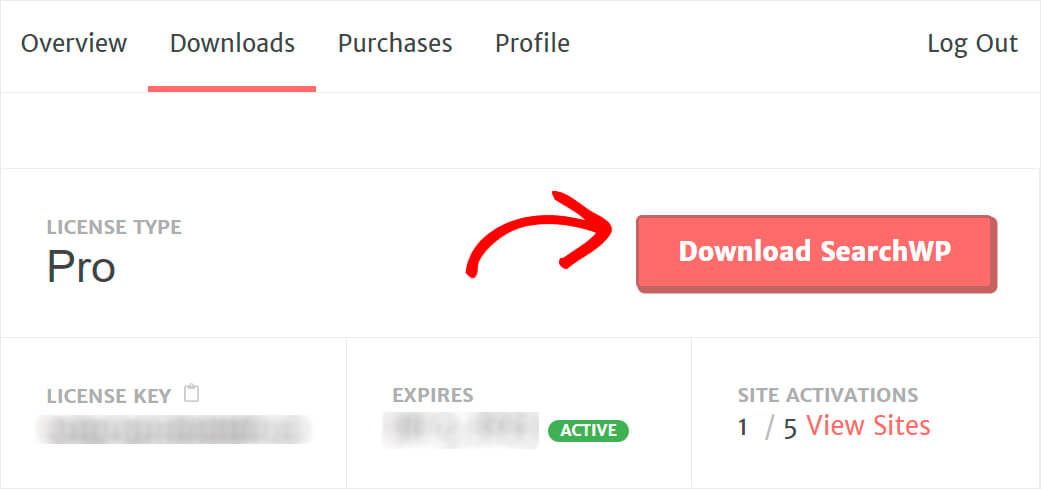
Setelah unduhan dimulai, salin kunci lisensi Anda, karena Anda akan segera membutuhkannya untuk mengaktifkan plugin.
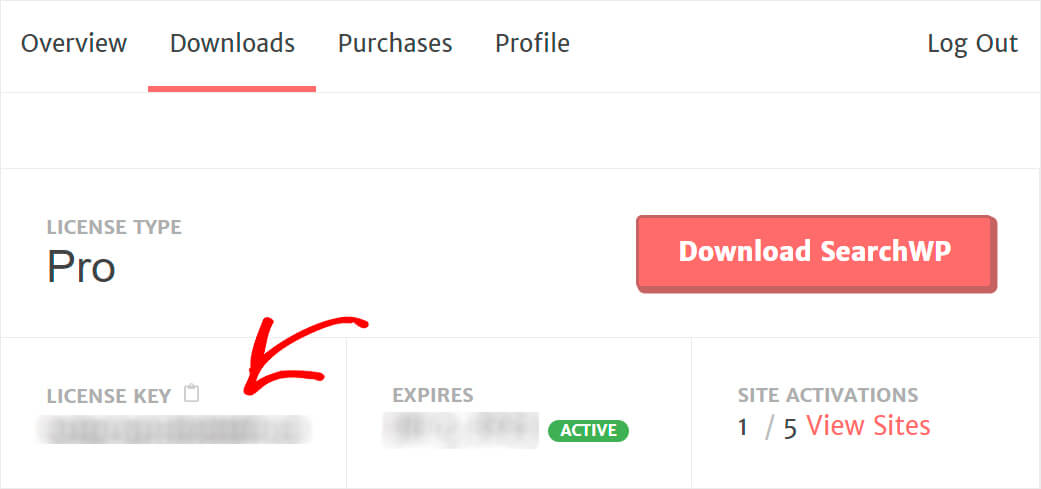
Kemudian, buka dasbor WordPress Anda dan unggah file ZIP plugin SearchWP.
Butuh bantuan dengan itu? Silakan lihat panduan langkah demi langkah ini tentang cara menginstal plugin WordPress.
Setelah Anda menginstal dan mengaktifkan SearchWP, langkah selanjutnya adalah memasukkan kunci lisensi Anda.
Klik tombol SearchWP yang muncul di bagian atas dasbor WordPress Anda untuk masuk ke pengaturan plugin.
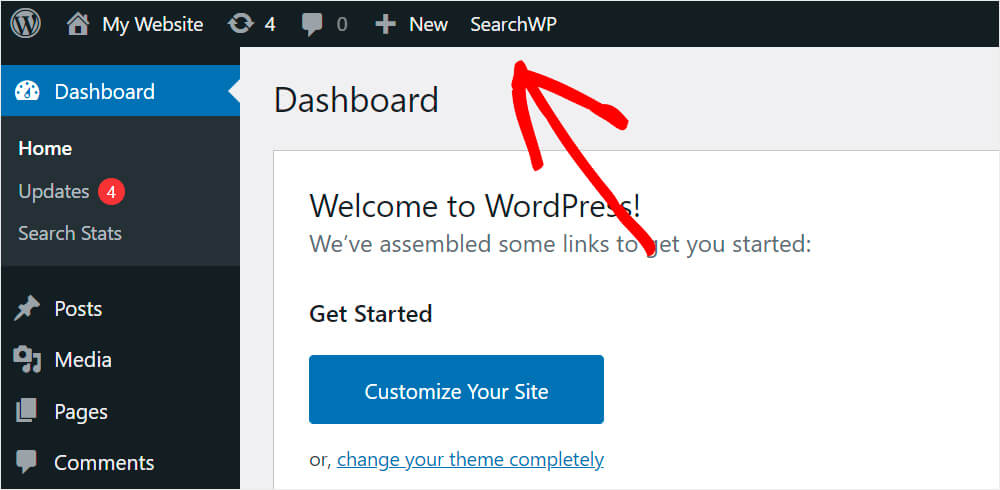
Kemudian, buka tab Lisensi .
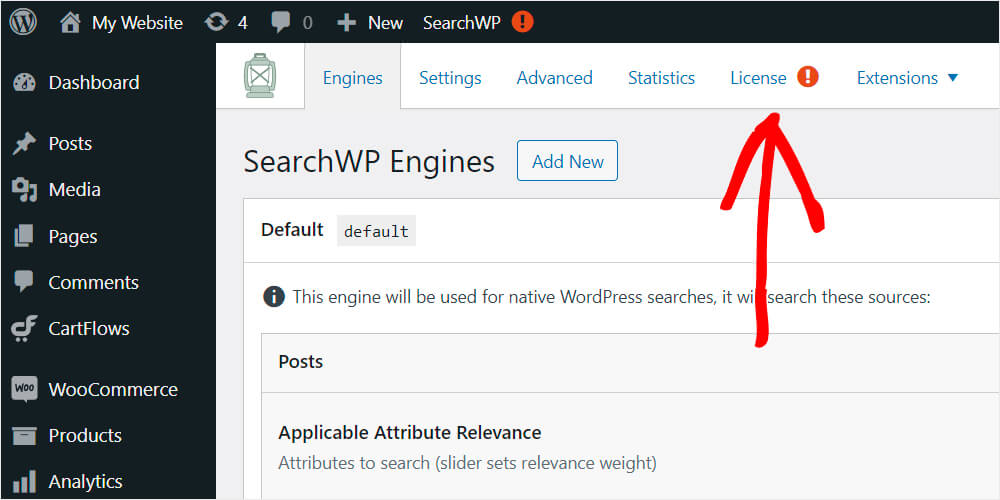
Rekatkan kunci lisensi SearchWP Anda ke bidang yang sesuai dan klik Aktifkan .
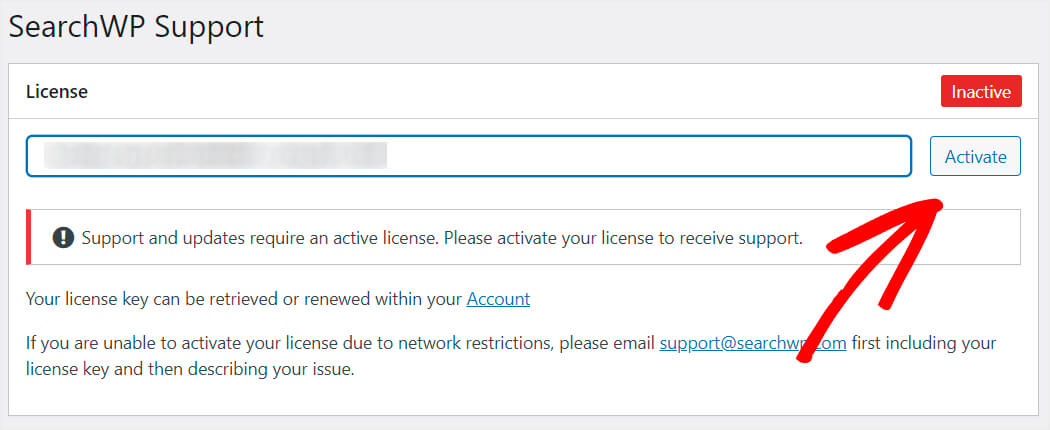
Setelah Anda mengaktifkan salinan SearchWP, langkah selanjutnya adalah mengunduh ekstensi Metrik.
Langkah 2: Instal dan Aktifkan Ekstensi Metrik
Meskipun SearchWP mengumpulkan data pencarian secara default, menggunakan ekstensi Metrik memungkinkan Anda mendapatkan informasi lanjutan tentang perilaku pencarian pengguna Anda.
Untuk mengambilnya, buka halaman unduhan ekstensi Metrik di dasbor akun SearchWP Anda dan tekan Unduh Ekstensi .

Kemudian instal dan aktifkan ekstensi dengan cara yang sama seperti plugin SearchWP.
Langkah 3: Periksa Data Istilah Pencarian Situs Anda
Setelah selesai, buka dasbor WordPress Anda dan klik Metrik di bawah SearchWP di bilah atas.
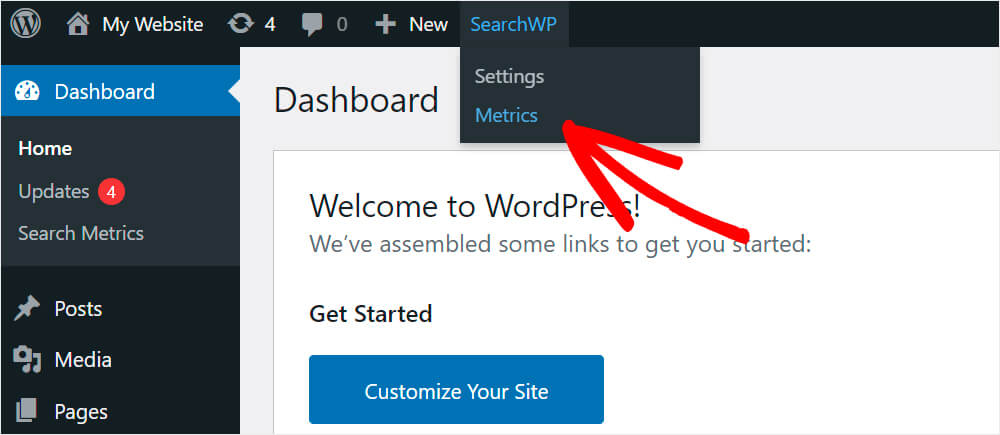
Pada tab ini, Anda dapat menemukan semua data tentang pencarian yang dilakukan oleh pengunjung Anda.
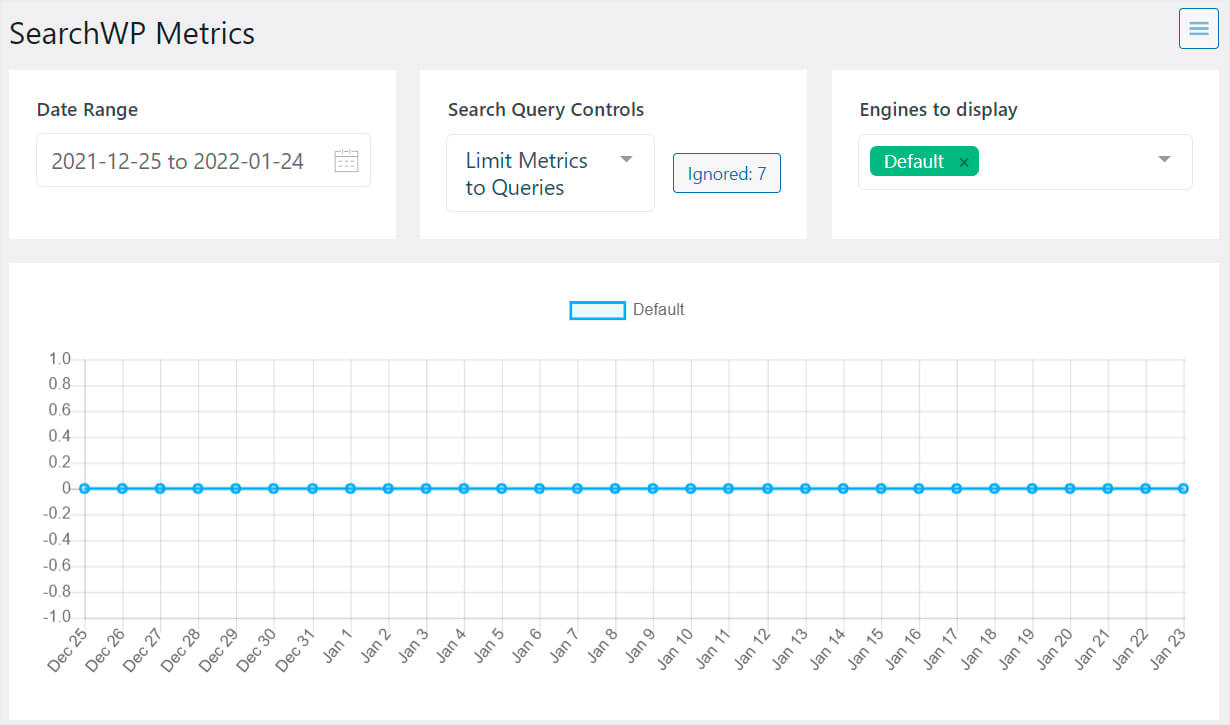
Tidak ada data saat ini karena Anda baru saja menginstal plugin. Namun mulai hari ini, semua penelusuran yang dilakukan di situs Anda akan muncul di sini.
Mari kita periksa apakah plugin berfungsi. Buka situs web Anda dengan mengeklik tombol Kunjungi Situs di bawah nama situs Anda.
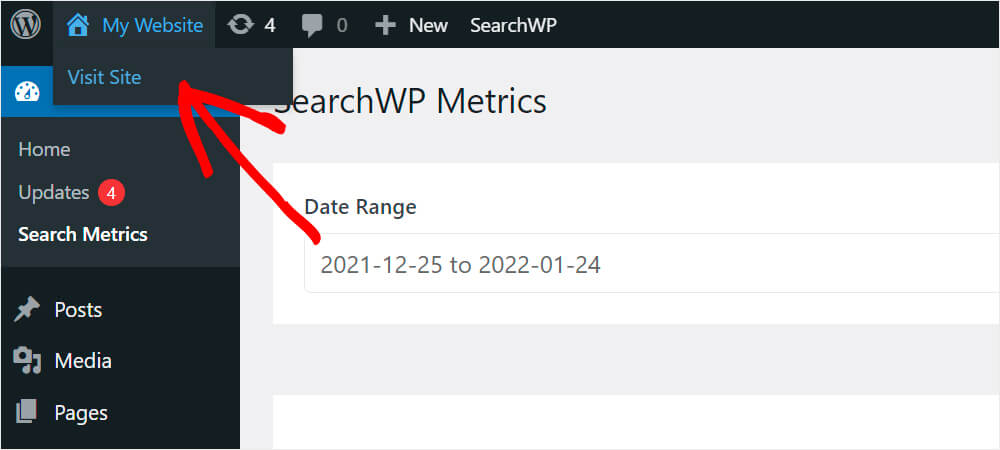
Lakukan pencarian untuk frase atau kata kunci. Misalnya, kita akan mencari “cara memasang tema WordPress.”
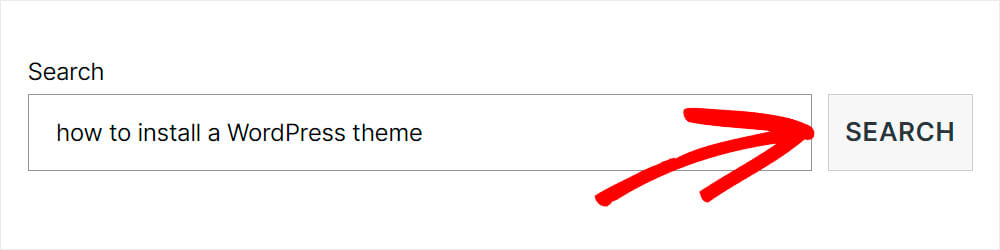
Sekarang mari kembali ke tab plugin Metrik dan lihat apakah kueri penelusuran kita muncul di sana.


Seperti yang Anda lihat, istilah pencarian kami telah berhasil dilacak. Sekarang Anda dapat mulai mengumpulkan data tentang aktivitas pencarian di situs Anda.
Metode 2: Menggunakan Plugin MonsterInsights
Anda juga dapat melacak pencarian di situs WordPress Anda menggunakan plugin MonsterInsights.
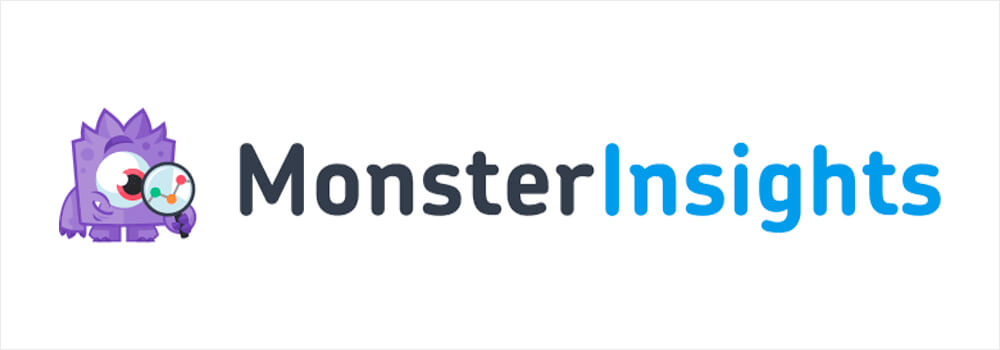
Biasanya, Anda dapat melacak pencarian dengan menghubungkan Google Analytics ke situs Anda. Tapi itu sulit dilakukan untuk pemula karena memerlukan perubahan pada kode tema.
MonsteInsights memungkinkan Anda untuk menghubungkan situs Anda dengan Google Analytics hanya dalam beberapa klik.
Selain itu, plugin analitik WordPress yang kuat dan ramah pengguna ini memiliki serangkaian fitur unik yang membedakannya dari yang lain.
Berikut adalah beberapa di antaranya:
- Analisis waktu nyata . Menggunakan MonsterInsights, Anda dapat melacak semua yang terjadi di situs Anda dalam mode langsung. Mengumpulkan dan menganalisis data tentang perilaku pengunjung memungkinkan Anda meningkatkan kinerja situs dan menyesuaikan strategi pemasaran.
- pelacakan eCommerce . MonsterInsights memiliki integrasi tanpa batas dengan semua plugin eCommerce WordPress populer dan memberi Anda laporan terlengkap. Dengan menggunakan plugin ini, Anda dapat melacak metrik penting seperti pendapatan total, rasio konversi, nilai pesanan rata-rata, dan banyak lagi langsung di dasbor WordPress.
- Atribusi Tautan yang Disempurnakan . Apakah Anda ingin tahu tautan mana di situs Anda yang paling dapat diklik? MonsterInsights memungkinkan Anda mengukurnya dan mencari tahu apa yang paling diminati pengunjung Anda.
Sekarang mari kita lihat bagaimana Anda dapat melacak pencarian di situs WordPress Anda menggunakan MonsterInsights.
Langkah 1: Instal dan Aktifkan MonsterInsights
Langkah pertama adalah mengambil salinan plugin MonsterInsights Anda di sini.
Setelah selesai, buka akun MonsterInsights Anda dan buka tab Unduhan .
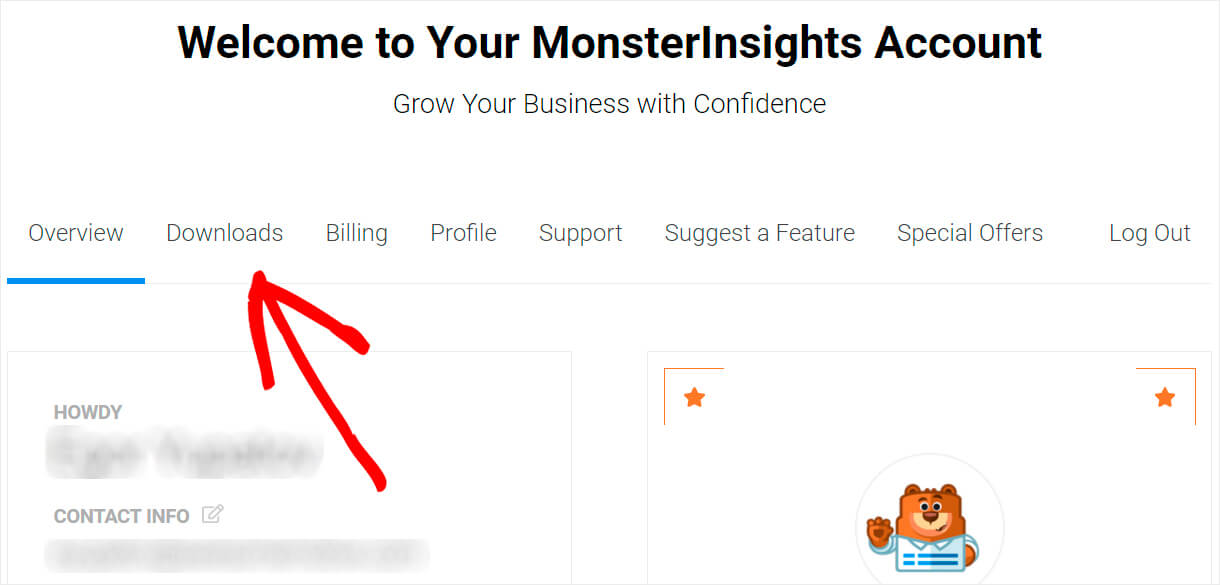
Kemudian, tekan tombol Unduh MonsterInsights dan simpan plugin ke komputer Anda.
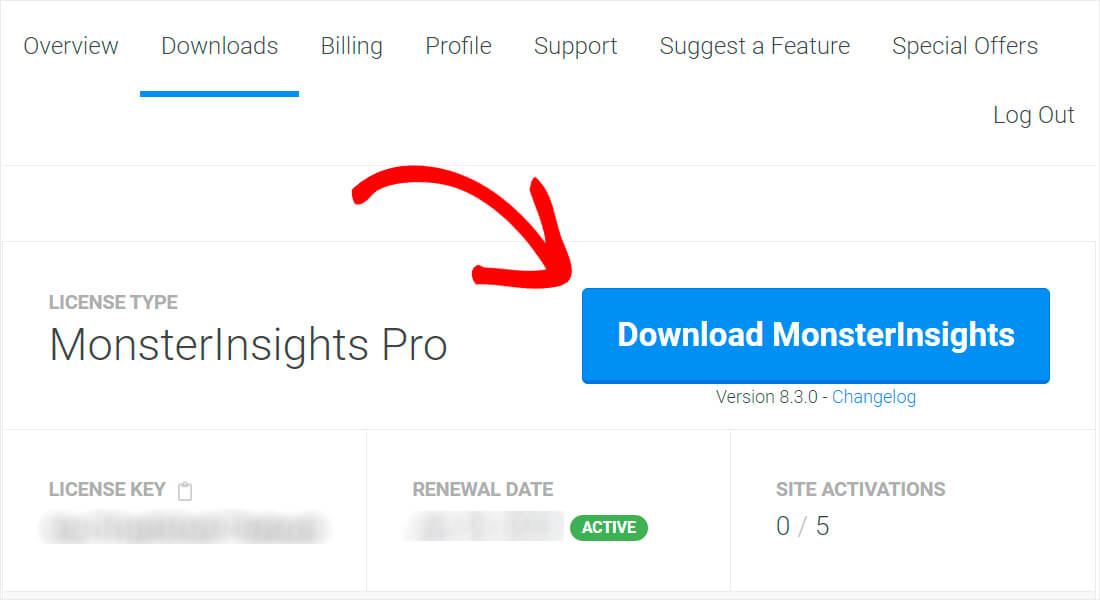
Salin kunci lisensi plugin Anda pada tab yang sama seperti yang Anda perlukan lebih lanjut untuk mengaktifkan plugin.
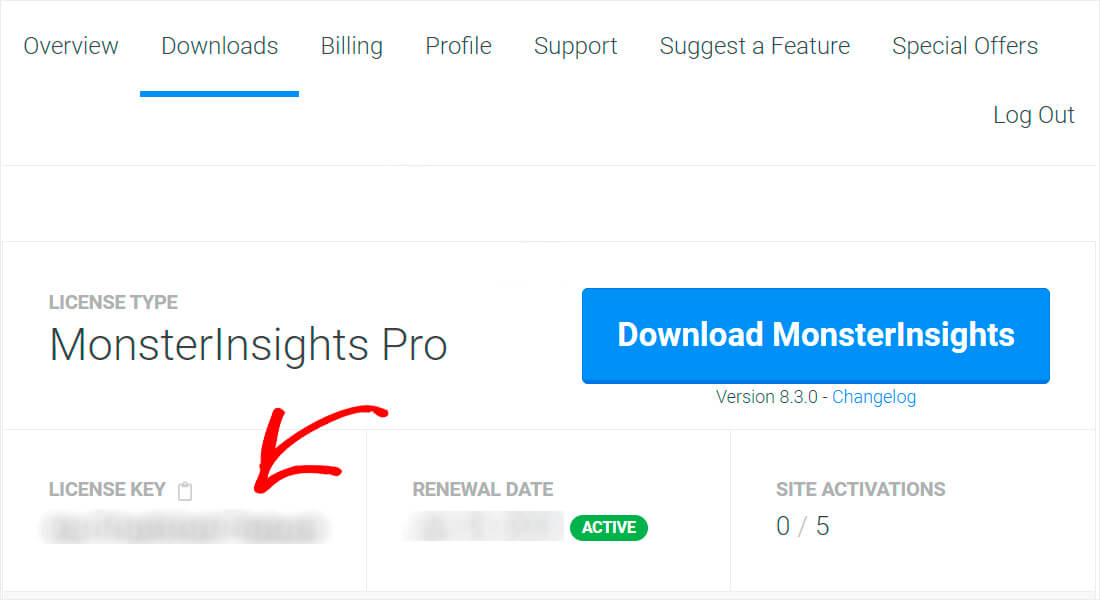
Setelah unduhan selesai, buka dasbor situs WordPress Anda dan unggah file ZIP plugin MonsterInsights.
Perlu penyegaran tentang cara melakukannya? Lihat panduan langkah demi langkah ini tentang cara menginstal plugin WordPress.
Setelah Anda menginstal dan mengaktifkan MonsterInsights, langkah selanjutnya adalah menghubungkan situs Anda dengan Google Analytics.
Langkah 2: Tambahkan Google Analytics ke Situs Anda
Buka dasbor WordPress Anda dan klik tombol Connect MonsterInsights and Setup Website Analytics .
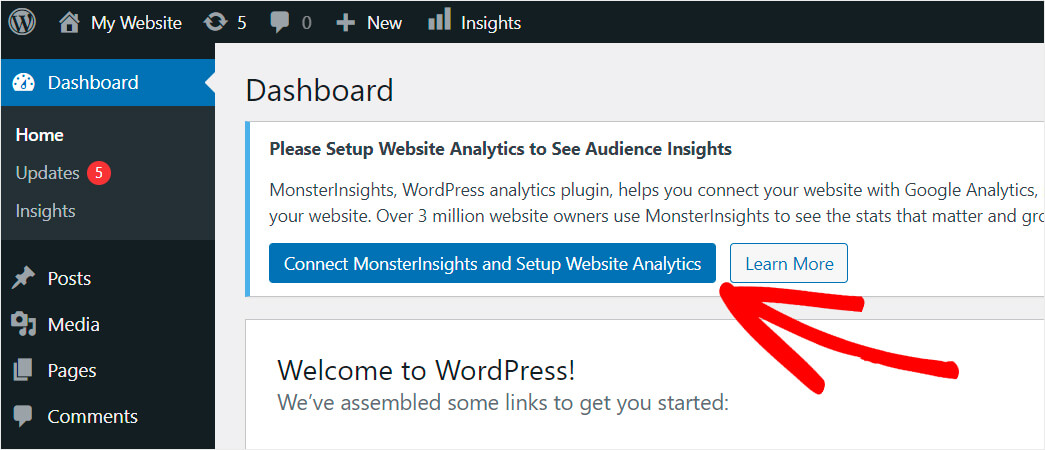
Kemudian cukup ikuti langkah-langkah wizard penyiapan untuk menambahkan Google Analytics ke situs Anda dengan mudah.
Langkah 3: Sesuaikan Pengaturan Google Analytics
Setelah Anda menghubungkan Google Analytics dengan situs Anda, langkah selanjutnya adalah menyesuaikan pengaturan Google Analytics.
Buka akun Google Analytics Anda dan klik Semua Data Situs Web di kiri atas.
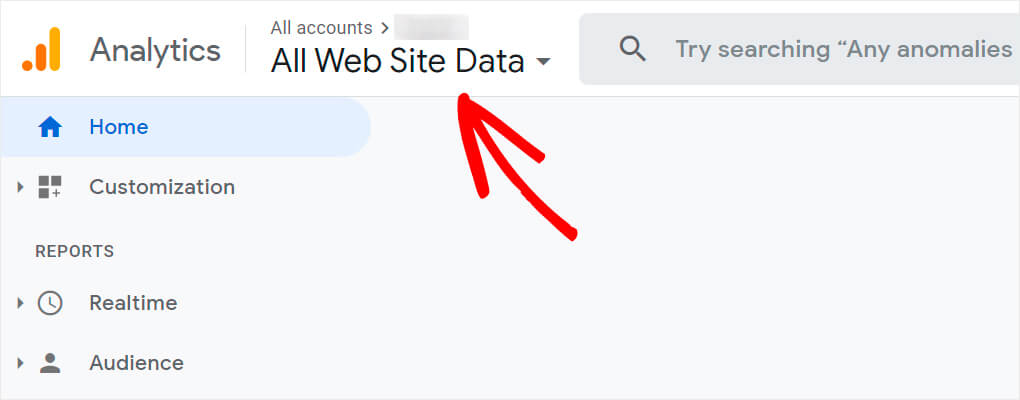
Pilih situs yang baru saja Anda tambahkan dan di mana Anda ingin mengaktifkan pelacakan pencarian.
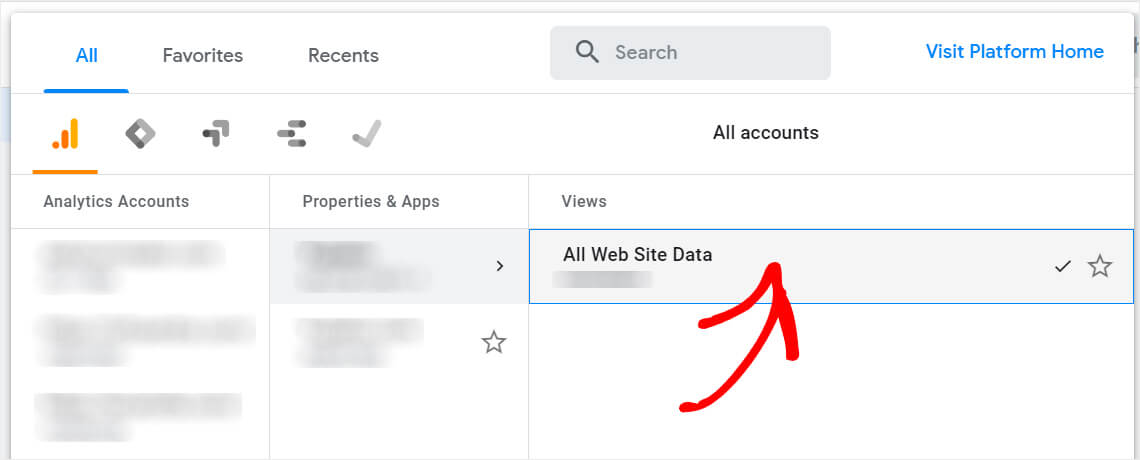
Kemudian, klik Admin di kiri bawah.

Selanjutnya, klik View Settings di bawah kolom View .
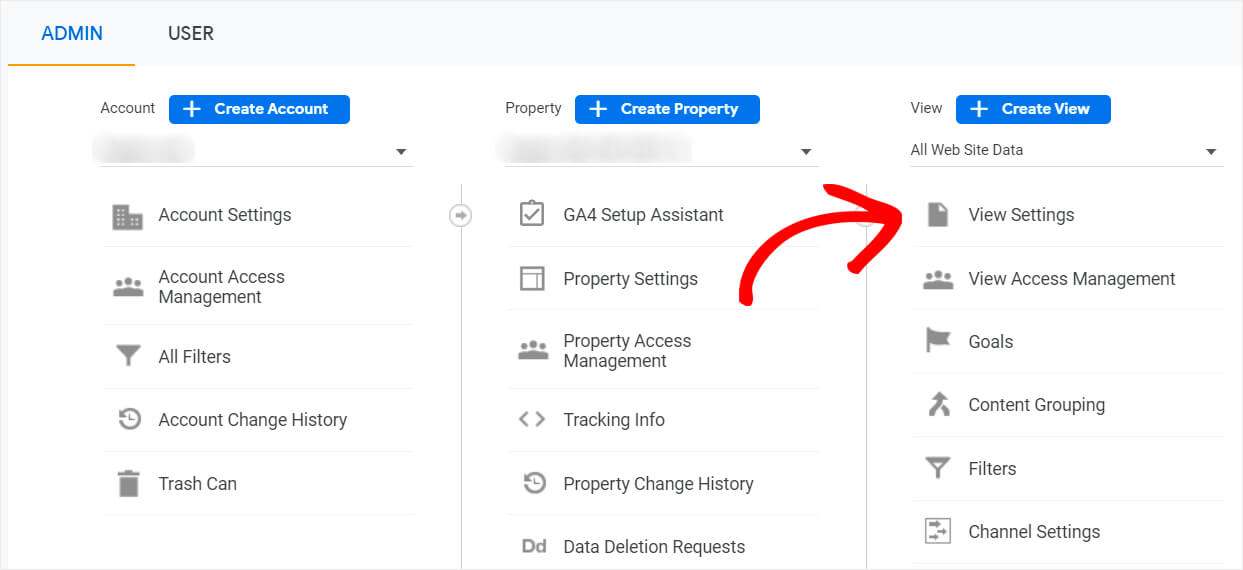
Gulir ke bawah ke tajuk Pengaturan Pencarian Situs dan nyalakan sakelar Pelacakan Pencarian situs .
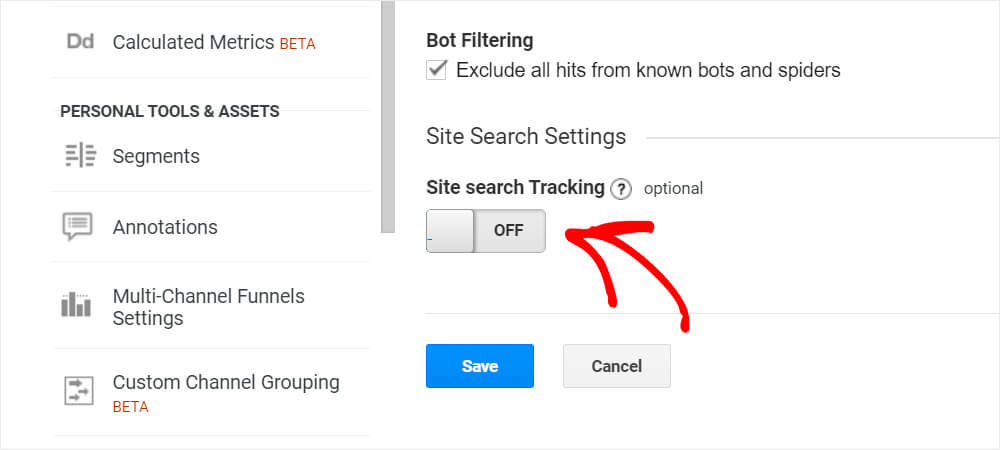
Setelah itu, kolom parameter Query akan muncul.
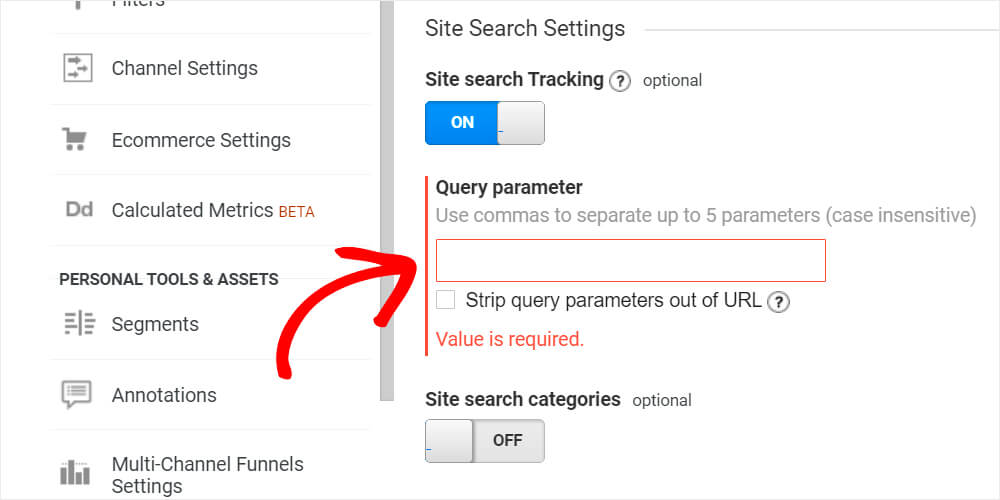
Masukkan di bidang ini huruf yang ditampilkan di URL situs Anda sebelum istilah pencarian.
Secara default, URL istilah pencarian di WordPress terlihat seperti ini: https://www.your site.com/?s=how+to+install+a+new+theme
Seperti yang Anda lihat, ada huruf S sebelum istilah pencarian. Jadi masukkan ke dalam bidang parameter Query .
Langkah 4: Centang kotak “Strip query parameter out of URL”
Juga, pastikan Anda mencentang kotak Hapus parameter kueri dari URL . Ini akan mempermudah pelacakan total volume penelusuran di jenis laporan lainnya.
Setelah selesai, tekan Simpan .
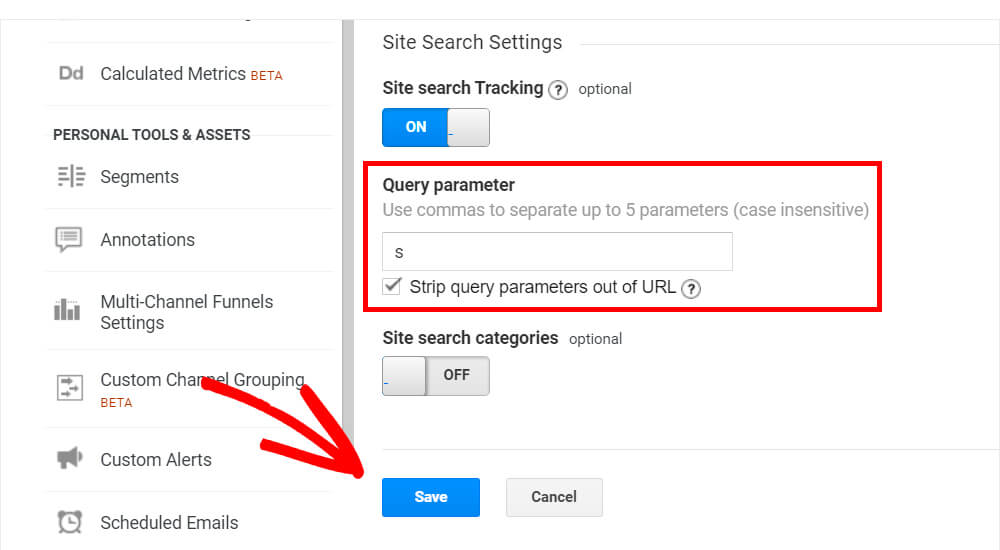
Itu dia. Anda telah berhasil menyiapkan Google Analytics untuk mulai melacak kueri penelusuran di situs WordPress Anda.
Langkah 5: Lihat Data Istilah Pencarian Situs Anda di Google Analytics
Untuk melihat penelusuran yang dimasukkan pengunjung di situs Anda, buka Perilaku » Penelusuran Situs » Istilah Penelusuran di panel kiri.
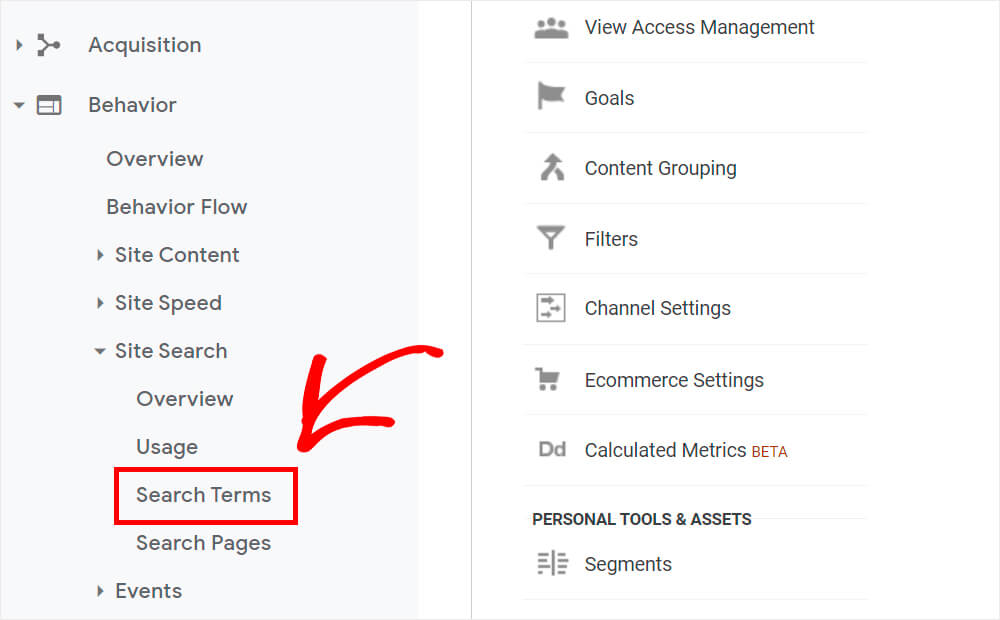
Di sini, Anda akan menemukan semua data tentang istilah penelusuran di situs Anda.
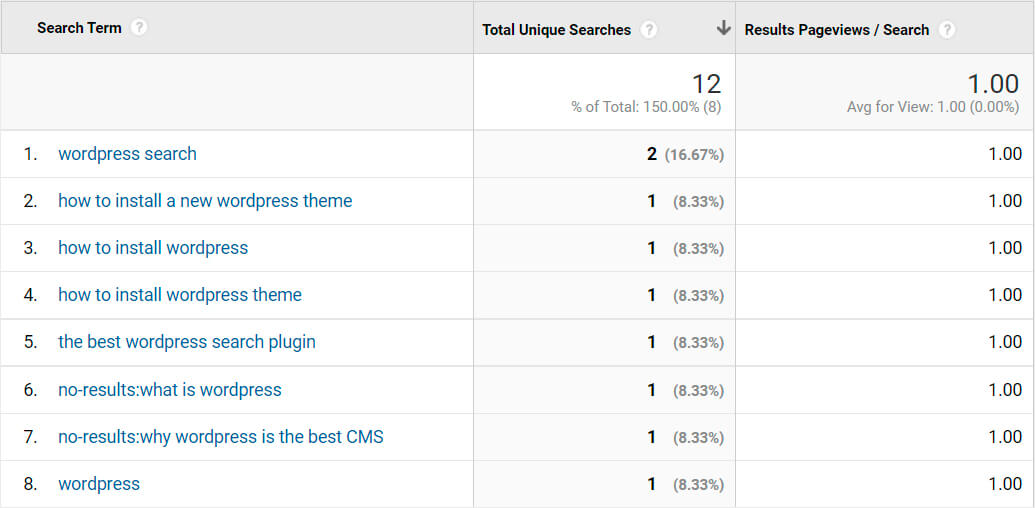
Harap perhatikan bahwa jika tidak ada hasil yang ditemukan untuk kueri tertentu, kueri tersebut akan ditampilkan dengan awalan no-results:.
Jadi, dalam artikel ini, Anda mempelajari 2 cara sederhana untuk melacak pencarian di situs WordPress Anda.
Jika Anda siap untuk mulai melacak permintaan pencarian di situs Anda dan lebih memilih metode pertama, Anda dapat mengambil salinan SearchWP Anda di sini.
Jika metode kedua lebih cocok untuk Anda, Anda dapat mengambil salinan MonsterInsights Anda di sini.
Jalankan toko eCommerce WordPress? Mungkin bermanfaat untuk mempelajari cara membatasi pencarian produk WooCommerce ke judul hanya dalam beberapa klik.
Juga, Anda mungkin tertarik dengan cara menambahkan pencarian WordPress berdasarkan kategori jika Anda memiliki banyak konten yang berbeda.
